自动修复无法修复你的电脑怎么办?这几个方法可以试一试!
自动修复是Windows系统内置的解决系统故障的功能,当屏幕上提示自动修复无法修复你的电脑时,表明系统遇到了无法自行解决的故障。此时,你可以参考文章介绍的方法尝试将电脑恢复到正常运行状态。
![]() 哈喽哇~
哈喽哇~
在使用Windows系统过程中,很多用户都遇到过蓝屏、黑屏或者系统启动失败的问题。Windows系统为此设计了一个“自动修复”功能,试图在系统出现异常时自动检测并修复问题。然而,让人沮丧的是,有时候系统提示“自动修复无法修复你的电脑”,这意味着系统尝试修复失败,问题仍未解决。
这类提示常见于Windows 10和Windows 11系统,一旦出现,很多用户都陷入了进退两难的局面:系统无法正常启动,重要文件无法访问,不懂技术的人更是无从下手。
那么,遇到这个问题到底该怎么办?本文将从多个角度分析其成因,并提供一系列可行的解决方案,帮助你一步步摆脱这个困境。
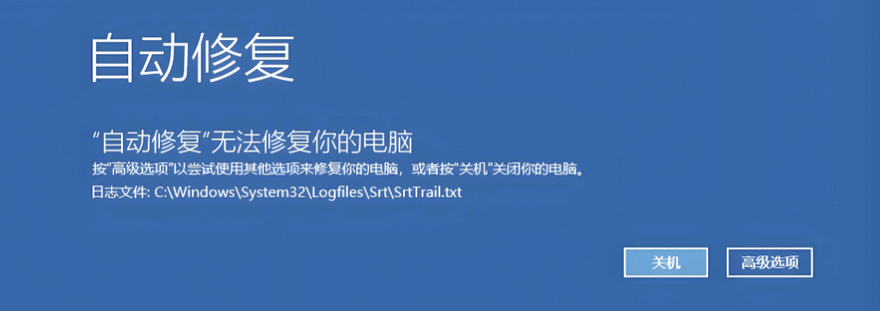
为什么会出现电脑自动修复不成功无法进入系统的状况呢?Windows的自动修复功能(WinRE)本质上是个系统医生,可以帮助用户解决一些简单的系统故障,但如果它遇到了一些比较复杂的系统难题,就会出现无法修复的状态,而系统遇到故障又会调用这个功能,所以通常会出现卡住的情况,即蓝屏-自动修复-无法修复-蓝屏的死循环。
对于自动修复功能来说,它存在三个较为明显的缺点:
那么当我们遇到你的电脑未正确启动自动修复不了怎么办呢?我们为大家准备了一些简单可行的修复方法。
但是在开始修复问题之前,先想想自己之前有没有备份过自己的系统,如果备份过的话,则可以直接通过系统还原的方法快速解决问题。如果没有备份,再按照以下方法尝试修复,将电脑恢复到正常运行状态。
当电脑系统蓝屏卡在自动修复状态时,你可以点击右下角的高级选项按钮进入恢复环境执行修复命令,后者直接强制重启3次自动触发高级启动菜单(开机等屏幕亮起后长按电源键关机就是强制重启)。
步骤1. 选择“疑难解答 > 高级选项 > 启动设置”。
步骤2. 按F4进入安全模式。
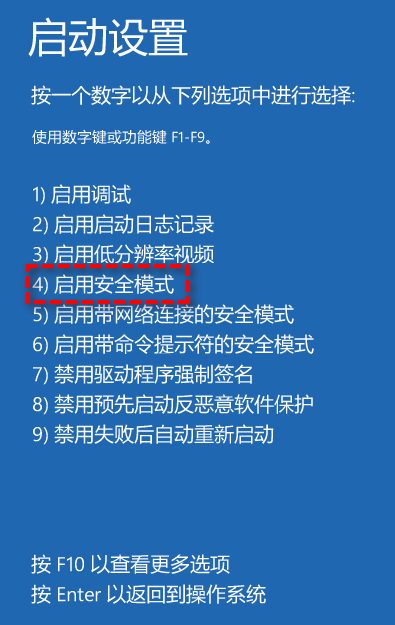
步骤3. 打开命令提示符,依次执行以下关键命令:
注意:若无法进入安全模式,准备U盘启动盘进入方案3。
对于自动修复无法修复你的电脑问题,尝试恢复注册表也是一种可行的办法。
步骤1. 在高级选项中选择“命令提示符”。
步骤2. 在命令提示符中依次执行以下命令:
步骤3. 重启后系统将恢复到更新前的注册表状态。
如果你没办法进入Windows系统自带的恢复环境,那么可以尝试在朋友的电脑上使用U盘制作PE启动盘(建议选择微PE工具箱制作启动盘,绿色安全),然后用来引导自己的故障电脑进入PE环境,再执行修复操作。
步骤1. 制作启动U盘后,将其插在故障电脑上,重启电脑进入BIOS更改启动优先项为U盘,保存退出再重启即可进入PE系统界面。
步骤2. 使用Dism++备份重要数据。
步骤3. 运行Bootice修复引导分区。
你的电脑未正确启动自动修复不了怎么办?如果上述的方法都效果不佳,那么可能是因为BCD引导出现了问题,你可以在恢复环境或者PE系统环境下,打开命令提示符执行以下命令对引导进行修复。
注意:如果是GPT分区则需额外执行此命令:bcdboot C:\Windows /s S: /f UEFI(其中S:为EFI分区盘符)。
对于硬盘故障导致的电脑自动修复不成功无法进入系统问题,可以尝试在PE系统环境下使用HDD Regenerator进行磁道修复。
步骤1. 在PE中运行程序,选择Prescan检测坏道。
步骤2. 使用Normal Scan with (R)epair修复。
步骤3. 修复后立即使用CrystalDiskInfo检查健康度。
对于自动修复无法修复你的电脑问题,你可以参照上述的5种方法进行修复,如果还是解决不了问题,并且手里也没有备份的话,那么可能就只有采取重装系统的办法了。
大家在成功解决问题,将系统恢复到正常状态之后,建议你养成良好的电脑使用习惯,比如尽量避免强制关机或断电、安装正规驱动程序和更新、定期运行杀毒软件和磁盘检测工具、定期清理系统垃圾、保持磁盘健康等。
当然除此之外,更加重要的还是建议你使用傲梅轻松备份创建自动备份任务,使其定期自动备份你的重要文件或系统,有了系统备份在手,再遇到类似的麻烦系统故障,也不用到处寻找解决方案,也无需重装系统重新配置,只需要还原系统即可轻松解决。
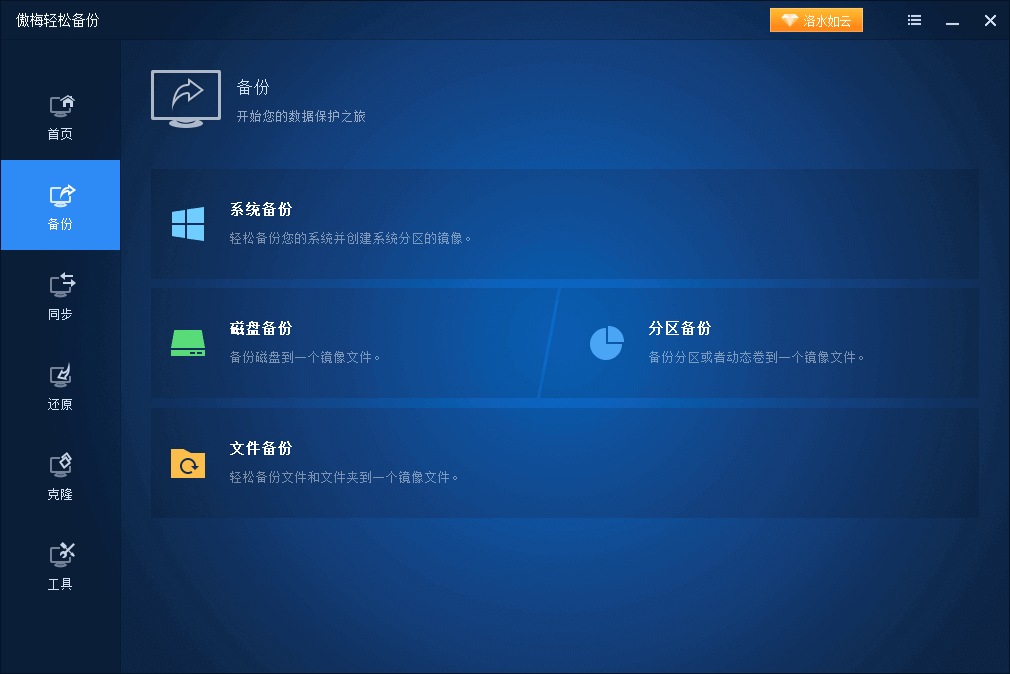
你如果还没有对自己的系统或重要数据备份的话,可以点击下方按钮进入下载中心下载安装傲梅轻松备份,然后选择一个想要的备份方案,执行一次完整的备份任务吧!
好了朋友们,本文到这里就告一段落了![]()
虽然“自动修复无法修复你的电脑”这类错误看起来严重令人烦躁,但只要你掌握了正确的处理方法,大多数问题都是可以解决的。本文提供了几个不错的解决方案,覆盖了软件、系统文件、磁盘等多个层面,你可以参考参考逐步尝试修复。
请牢记:冷静处理、逐步排查、合理备份,是应对所有电脑问题的通用法门。希望你能通过本文,成功修复电脑,让系统重新恢复如初!在此之后,也别忘了定期备份系统,下次再遇到类似的故障,还原一下即可轻松解决!